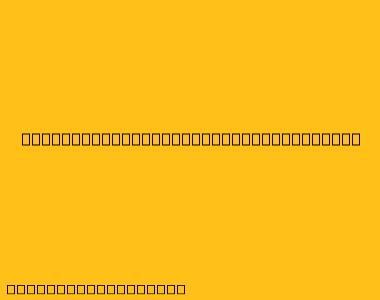Cara Menggunakan eSIM di iPhone 11
iPhone 11 dan model yang lebih baru hadir dengan dukungan eSIM, memungkinkan Anda untuk menggunakan dua nomor telepon pada satu perangkat tanpa memerlukan kartu SIM fisik. Berikut adalah panduan langkah demi langkah tentang cara menggunakan eSIM di iPhone 11 Anda:
Langkah 1: Pastikan iPhone 11 Anda Mendukung eSIM
Pertama, pastikan iPhone 11 Anda mendukung eSIM. Anda dapat memeriksa ini dengan membuka Pengaturan > Seluler > Rencana Seluler. Jika Anda melihat opsi untuk "Tambahkan Rencana Seluler", maka iPhone 11 Anda mendukung eSIM.
Langkah 2: Hubungi Operator Seluler Anda
Hubungi operator seluler Anda untuk mendapatkan informasi tentang eSIM dan untuk mengaktifkan eSIM pada akun Anda. Mereka mungkin memiliki proses khusus untuk mengaktifkan eSIM, seperti mengirim kode QR melalui SMS atau email.
Langkah 3: Pindai Kode QR atau Masukkan Detail eSIM secara Manual
Setelah Anda mendapatkan informasi dari operator seluler Anda, Anda dapat menambahkan eSIM ke iPhone 11 Anda. Anda dapat melakukan ini dengan salah satu dari dua cara:
- Pindai Kode QR: Jika operator Anda menyediakan kode QR, buka aplikasi Kamera di iPhone 11 Anda dan pindai kode QR. Ikuti petunjuk di layar untuk menambahkan eSIM.
- Masukkan Detail eSIM secara Manual: Jika operator Anda tidak menyediakan kode QR, Anda mungkin perlu memasukkan detail eSIM secara manual. Ini mungkin termasuk nomor eSIM, nama operator, dan informasi lainnya.
Langkah 4: Konfigurasi eSIM Anda
Setelah eSIM Anda ditambahkan, Anda dapat mengonfigurasinya sesuai kebutuhan. Ini termasuk:
- Memberikan nama untuk eSIM: Ini akan membantu Anda membedakan antara eSIM dan kartu SIM fisik Anda.
- Memilih nomor default: Anda dapat memilih nomor mana yang ingin Anda gunakan untuk panggilan, pesan, dan data default.
- Mengatur pengaturan data seluler: Anda dapat memilih untuk menggunakan eSIM atau kartu SIM fisik untuk data seluler.
Langkah 5: Gunakan eSIM Anda
Setelah Anda mengonfigurasi eSIM Anda, Anda dapat mulai menggunakannya seperti kartu SIM fisik biasa. Anda dapat membuat panggilan, mengirim pesan, dan menjelajahi web menggunakan eSIM Anda.
Tips Tambahan:
- Periksa ketersediaan eSIM di wilayah Anda: Tidak semua operator seluler mendukung eSIM di semua wilayah.
- Buat cadangan data SIM: Sebelum Anda menghapus kartu SIM fisik Anda, pastikan Anda telah membuat cadangan data SIM Anda.
- Pastikan Anda memiliki rencana data yang sesuai: Menggunakan dua nomor telepon dapat menghabiskan lebih banyak data.
Dengan mengikuti langkah-langkah ini, Anda dapat dengan mudah menggunakan eSIM di iPhone 11 Anda. Ini memungkinkan Anda untuk memiliki dua nomor telepon pada satu perangkat dan menikmati fleksibilitas dan kenyamanan tambahan.